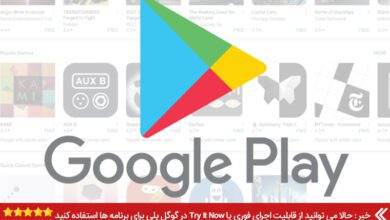آموزش استفاده از smart view در اتصال گوشی به تلویزیون
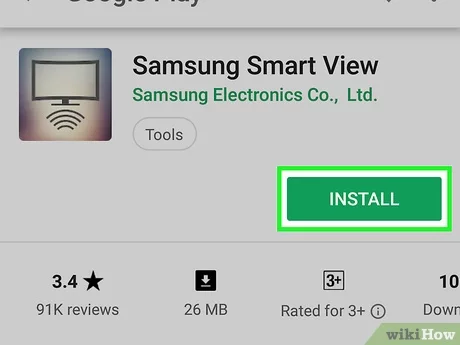
میدانیم که امروزه تلفنهای هوشمند نقش مهمی در زندگی همه ما دارند و با اختراع آنها دنیا دگرگونیهای بزرگی را تجربه کرده است. به مرور زمان، پیشرفت فناوری و قابلیتهای گوشیهای هوشمند بر حوزهها و محصولات دیگر تکنولوژی نظیر تلویزیونها نیز تاثیر گذاشت و تلویزیونهایی با قابلیتهای بسیار متفاوت از تلویزیونهای معمولی تولید شدند. یکی از این قابلیتها امکان اتصال به گوشهای هوشمند است. برای این کار روشهایی وجود دارد که اتصال گوشی به تلویزیون با smart view جدیدترین و کاربردیترین روشی است که امکان screen mirroring را در سریع ترین زمان ممکن برای شما با استفاده از گوشیهای مختلف فراهم میکند. در ادامه به نحوه اتصال گوشی به تلویزیون با اسمارت ویو میپردازیم. پس تا پایان با ما همراه باشید.
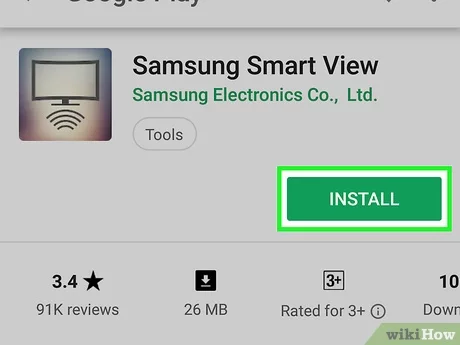
چگونه smart view را فعال کنیم؟
تشخیص تلویزیون هوشمند از غیرهوشمند کار دشواری نیست و به سادگی میتوان آن را تشخیص داد، اما در مورد تجهیز یا عدم تجهیز تلویزیون به تنظیمات اسمارت ویو، باید مشخصات تلویزیون و مدل آن را بررسی کنید و ببینید که آیا قابلیت اسمارت ویو دارد یا خیر. برای این کار جستجوی مدل تلویزیون در گوگل یا بررسی آن در سایت فروشنده ساده ترین راه است. امروزه بسیاری از تلویزیونهای جدید ال جی و سامسونگ و دیگر برندهای بزرگ بینالمللی از اسمارت ویو بهرهمند هستند. راه های مختلفی برای استفاده از Smart View برای اتصال گوشی به تلویزیون شما وجود دارد که در ادامه آنها را بررسی خواهیم کرد:
روش اول
- مطمئن شوید که تلویزیون هوشمند و تلفن یا تبلت Samsung Galaxy شما به یک شبکه Wi-Fi متصل هستند.
- در گوشی Samsung Galaxy خود، دو بار انگشت خود را به پایین بکشید تا پنل تنظیمات سریع باز شود. با کشیدن انگشت به دنبال Smart View بگردید. روی کاشی Smart View ضربه بزنید تا باز شود. یا به setting > connected device> smart view بروید.
- اگر Smart View را در پنل تنظیمات سریع پیدا نکردید، به آخرین صفحه تنظیمات سریع بروید و روی دکمه (+) Add ضربه بزنید. Smart View را از پنل بالا به پنل پایین بکشید. با نحوه استفاده از پنل سریع در گوشی های Samsung Galaxy آشنا شوید.
- تلفن شما شروع به جستجوی دستگاههای پشتیبانی شده در نزدیکی خود میکند. هنگامی که گوشی، تلویزیون شما را پیدا کرد، روی نام تلویزیون ضربه بزنید. یک پاپ آپ ظاهر می شود. روی Start Now ضربه بزنید. ممکن است لازم باشد پین را وارد کنید یا Allow را در صفحه تلویزیون خود انتخاب کنید.
- اگر از دستگاهی مانند Fire Stick، Roku و… استفاده میکنید، ممکن است لازم باشد ویژگی Screen mirror را در تنظیمات آن فعال کنید.
روش دوم
تنظیمات پنل سریع را باز کنید و روی Smart View ضربه بزنید. سپس، روی Other devices > phone ضربه بزنید. تلویزیون خود را انتخاب کنید.
روش سوم
- برنامه Samsung Gallery را در تلفن خود باز کنید.
- روی عکسی که میخواهید در تلویزیون نمایش داده شود ضربه بزنید.
- پس از باز شدن عکس، روی نماد نمای هوشمند در بالا ضربه بزنید. روی تلویزیون خود ضربه بزنید تا به آن متصل شوید.
- میتوانید عکس ها را با استفاده از تلفن یا با استفاده از کنترل از راه دور تلویزیون هدایت کنید.

روش چهارم
سامسونگ برنامه SmartThings را جایگزین Smart View کرده است. جالب اینجاست که این اپلیکیشن به عنوان یک ریموت برای تلویزیون شما عمل کرده و شما میتوانید از آن برای کنترل سایر گجتهای خانه هوشمند هم استفاده کنید. علاوه بر آن، این برنامه همچنین به شما امکان میدهد گوشی خود را با استفاده از ویژگی Smart View به تلویزیون منعکس کنید. برای دسترسی به Smart View و سایر ویژگیهای تلویزیون خود از برنامه SmartThings، این مراحل را دنبال کنید:
- برنامه SmartThings را در گوشی Samsung Galaxy خود نصب و باز کنید، در صورتی که از قبل نصب نشده باشد.
- روی تب Devices در پایین ضربه بزنید و دکمه (+) Add device را بزنید.
- به پایین بروید و روی TV ضربه بزنید. تلویزیون خود را پیدا کنید و دستورالعمل های روی صفحه را دنبال کنید تا تلویزیون را به برنامه اضافه کنید. توجه داشته باشید که ممکن است مجبور شوید یک پین وارد کنید یا روی صفحه تلویزیون اجازه داده شود. این مراحل را نادیده نگیرید.
- هنگامی که تلویزیون اضافه شد، آن را در تب Devices در برنامه SmartThings خواهید یافت. برای مشاهده ویژگی های موجود، مانند استفاده از کنترل از راه دور، باز کردن برنامه ها، روشن یا خاموش کردن تلویزیون، روی تلویزیون ضربه بزنید.
- برای استفاده از ویژگی Smart View، روی نماد سه نقطه ضربه بزنید و Mirror Screen (Smart View) را انتخاب کنید. در پنجره پاپ آپ روی Start Now ضربه بزنید.
- برای قطع اتصال Smart View، از برنامه SmartThings به تلویزیون خود بروید و روی نماد سه نقطه ضربه بزنید.End smart view connection را انتخاب کنید.
روش پنجم
برای اینکه فقط محتوای برنامه را به تلویزیون خود ارسال کنید، برنامه مورد نظر را باز کنید. نماد Cast را خواهید دید. روی آن ضربه بزنید و سپس تلویزیون را برای اتصال به آن انتخاب کنید.
نحوه تغییر نسبت ابعاد و تنظیمات اعلان در SMART VIEW
وقتی تلفن Samsung Galaxy خود را با استفاده از Smart View به تلویزیون متصل میکنید، میتوانید ویژگیهایی مانند نسبت تصویر روی تلویزیون، امکان مشاهده یا پنهان کردن اعلانها یا روشن نگه داشتن صفحه نمایش تلفن را سفارشی کنید.
- گوشی Samsung Galaxy خود را با استفاده از قابلیت Smart View به تلویزیون وصل کنید. سپس، Smart View را در Quick Panel به مدت طولانی فشار دهید تا تنظیمات آن باز شود.
- روی نماد سه نقطه در صفحه نمایش هوشمند ضربه بزنید و setting را از منو انتخاب کنید.
- روی set aspect ratio ضربه بزنید و صفحه نمایش کامل را در دستگاه های متصل انتخاب کنید. با این کار اندازه تصویر در تلویزیون افزایش می یابد.
- از ضامن ها برای مخفی کردن اعلان ها در تلویزیون یا روشن نگه داشتن صفحه نمایش تلفن خود استفاده کنید.
جمع بندی
همانطور که مشاهده کردید در این مقاله به آموزش استفاده از smart view در اتصال گوشی به تلویزیون پرداختیم. استفاده از این اپلیکیشن ساده است و شما با استفاده از راهنمایی که در اختیارتان قرار دادیم به راحتی میتوانید گوشی همراه خود را به تلویزیون متصل کرده و از تماشای محتواهای درون گوشیتان در ابعاد بزرگتر و با کیفیت بالا لذت ببرید.